AI智能摘要
本文介绍了在Ubuntu 20.04系统中配置XRDP远程桌面的方法。通过安装xrdp及相关组件,修改启动脚本以正确设置环境变量和桌面环境为GNOME,并配置Polkit规则避免频繁输入密码。完成配置后,用户可使用Windows自带的远程桌面连接工具,输入主机IP、用户名和密码实现登录。
— 此摘要由AI分析文章内容生成,仅供参考。
安装XRDP
sudo apt update
sudo apt install xrdp xserver-xorg-core xserver-xorg-input-all xorgxrdp
sudo adduser xrdp ssl-cert
sudo systemctl restart xrdp配置XRDP
编辑 /etc/xrdp/startwm.sh,在test -x /etc/X11/Xsession && exec /etc/X11/Xsession 前添加以下内容
unset DBUS_SESSION_BUS_ADDRESS
unset XDG_RUNTIME_DIR指定桌面环境
echo gnome-session > ~/.xsession
cat <<EOF > ~/.xsessionrc
export GNOME_SHELL_SESSION_MODE=ubuntu
export XDG_CURRENT_DESKTOP=ubuntu:GNOME
export XDG_CONFIG_DIRS=/etc/xdg/xdg-ubuntu:/etc/xdg
EOF输入以下内容以解决登录需要频繁输入密码
sudo tee /etc/polkit-1/localauthority/50-local.d/45-allow-colord.pkla > /dev/null <<'EOF'
[Allow Colord all Users]
Identity=unix-user:*
Action=org.freedesktop.color-manager.create-device;org.freedesktop.color-manager.create-profile;org.freedesktop.color-manager.delete-device;org.freedesktop.color-manager.delete-profile;org.freedesktop.color-manager.modify-device;org.freedesktop.color-manager.modify-profile
ResultAny=no
ResultInactive=no
ResultActive=yes
EOF
sudo tee /etc/polkit-1/localauthority/50-local.d/46-allow-update-repo.pkla > /dev/null <<'EOF'
[Allow Package Management all Users]
Identity=unix-user:*
Action=org.freedesktop.packagekit.system-sources-refresh
ResultAny=yes
ResultInactive=yes
ResultActive=yes
EOF
sudo systemctl restart xrdp登录XRDP
Windows搜索RDP即可
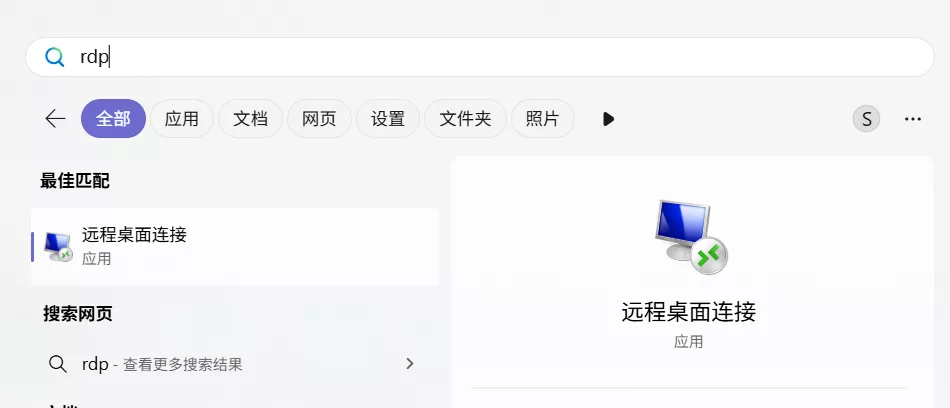
输入主机的IP、用户名、勾选 允许我保存凭据,然后输入密码后即可进入
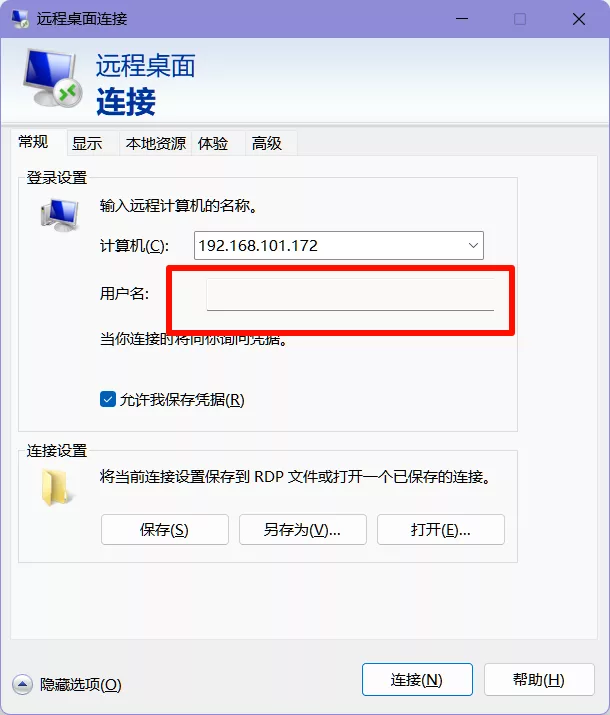
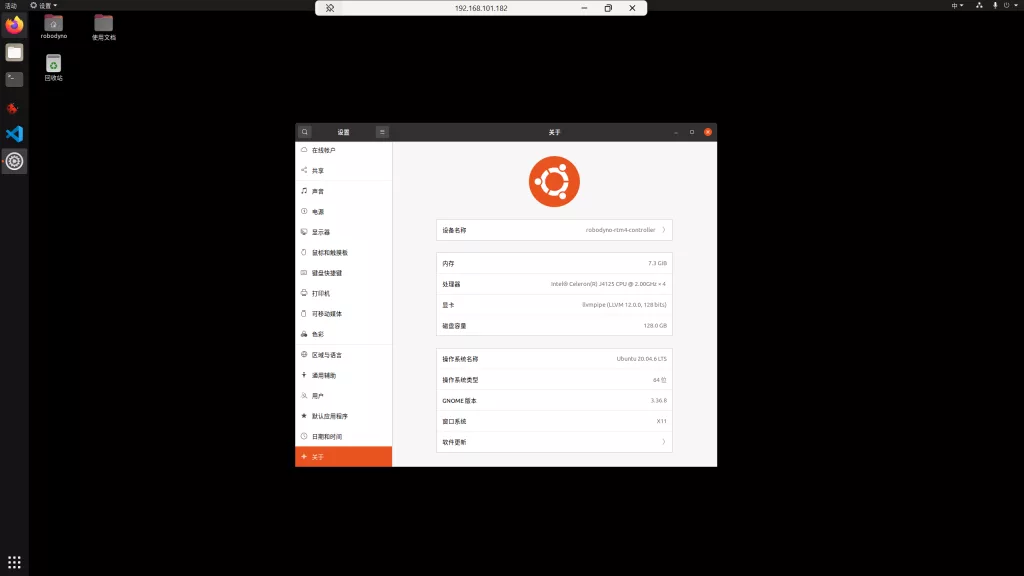

Comments NOTHING